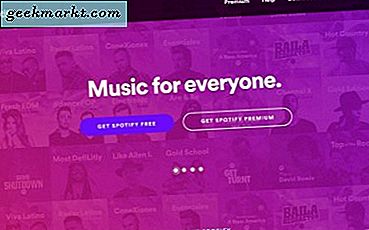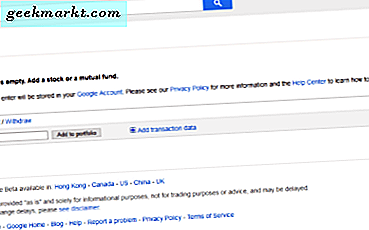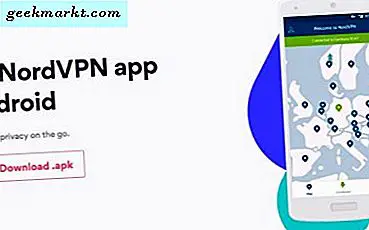การสแกนรหัส QR เป็นเรื่องง่าย คุณดึงโทรศัพท์ของคุณออกมาเล็งกล้องไปที่รหัสแล้วคุณเพิ่งดึงข้อมูลมา แต่ถ้าคุณต้องสแกนรหัส QR ที่เก็บไว้ใน iPhone ของคุณล่ะ? การดึงโทรศัพท์เครื่องอื่นออกมาเพื่อสแกนมันเป็นวิธีหนึ่งที่จะไป แต่ฉันมีวิธีที่ดีกว่า มาดูวิธีสแกนโค้ด QR จากรูปภาพบน iPhone
วิธีสแกนโค้ด QR จากรูปภาพ
1. แอปของบุคคลที่สาม
iPhone มีเครื่องสแกนรหัส QR ในตัวที่อบในแอปกล้องถ่ายรูป อย่างไรก็ตามไม่มีวิธีอ่านรหัส QR นั้นจากภาพถ่าย Qrafter เป็นแอพง่ายๆที่สามารถสแกนคิวอาร์โค้ดจากภาพถ่ายได้เช่นกัน เริ่มต้นด้วยการติดตั้งแอปบน iPhone ของคุณ จากนั้นเปิดแอปหลังจากติดตั้งเสร็จแล้วแตะ“สแกนจากอัลบั้มรูป”. แอปนี้ยังช่วยให้คุณสามารถย้ายและปรับขนาดรูปภาพได้ซึ่งจะช่วยให้มั่นใจได้ว่าแอปจะใช้เวลาตอบสนองได้เร็วขึ้นเนื่องจากไม่ต้องสแกนภาพทั้งหมดเพื่อหาโค้ด
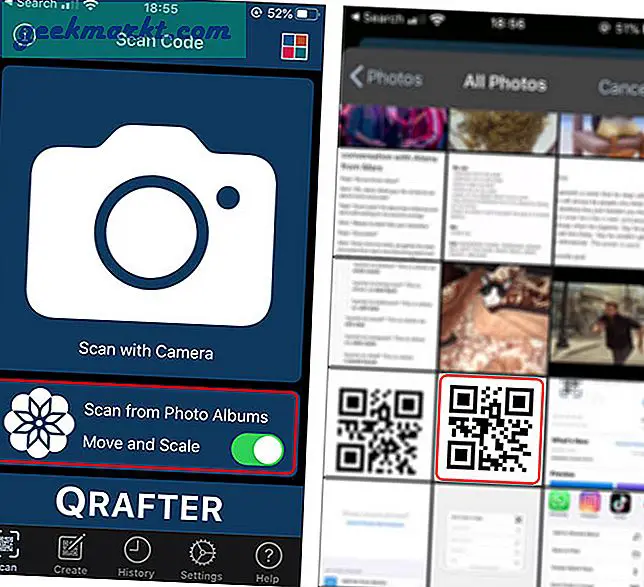
ยังอ่าน:แอพรหัส QR 4 เพื่อแชร์รหัสผ่าน WiFi จากโทรศัพท์เครื่องหนึ่งไปยังอีกเครื่องหนึ่ง
แตะรูปภาพ ที่ประกอบด้วยรหัส QR และมัน คายข้อมูลออกมา ซ่อนอยู่ในรหัส QR จากนั้นคุณสามารถดำเนินการคัดลอกข้อมูลไปยังคลิปบอร์ดส่งทางข้อความหรืออีเมลเป็นต้น
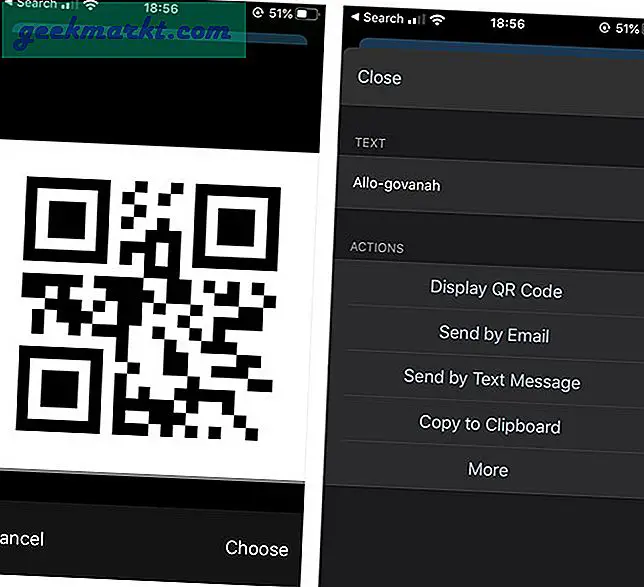
แอพนี้ฉลาดพอที่จะให้ตัวเลือกเพิ่มเติมแก่คุณหากโค้ด QR มีข้อมูลมากกว่าข้อความธรรมดา ตัวอย่างเช่นหากคุณสแกนโค้ด QR โดยมี URL ของ youtube อยู่จะทำให้คุณมีตัวเลือกในการเปิด URL ดูวิดีโอในแอปส่งทางอีเมลเป็นต้น
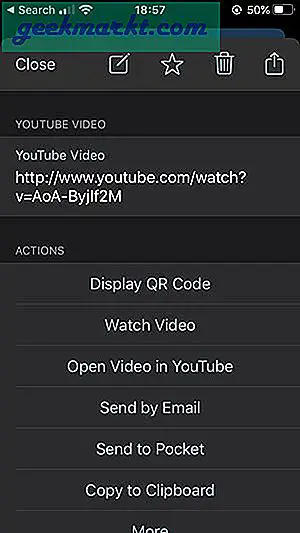
แม้ว่าแอปจะใช้งานง่าย แต่จะแสดงโฆษณาให้คุณเห็นทุกครั้งที่คุณต้องการสแกนโค้ด QR จากรูปภาพ นอกจากนี้คุณต้องเปิดรูปภาพภายในแอพด้วยตนเองเพื่อดึงข้อมูล หากคุณจะสแกนภาพโค้ด QR บ่อยขึ้นคุณจะพบว่าวิธีถัดไปมีประโยชน์มากขึ้น
2. Google Photos
ถ้าคุณไม่ทำเช่น Google Photos อยู่แล้วนี่คือเหตุผลที่มั่นคงที่จะต้องมีบน iPhone ของคุณ Google Photos มี Google Lens ในตัวที่สามารถจดจำวัตถุจากภาพถ่ายใดก็ได้รวมถึงรหัส QR เพียงติดตั้งแอป Google Photos จาก App Store เปิดแอปและให้สิทธิ์เข้าถึง Camera Roll ของคุณ เมื่อคุณเห็นภาพทั้งหมดในแอปแล้วให้เปิดภาพที่มีรหัส QR
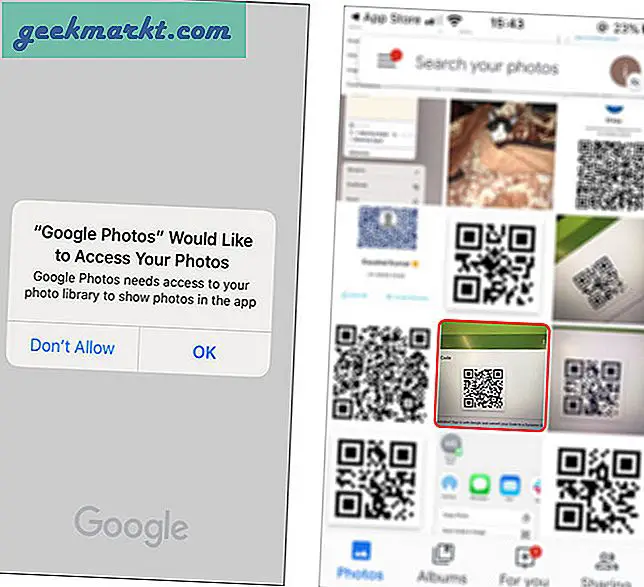
ต้องอ่าน:10 เคล็ดลับและเทคนิค Google Photos (2020)
แตะที่ไอคอน Google Lens ที่ด้านล่าง จะใช้เวลาสองสามวินาทีในการประมวลผลภาพและแสดงข้อมูลที่เกี่ยวข้อง
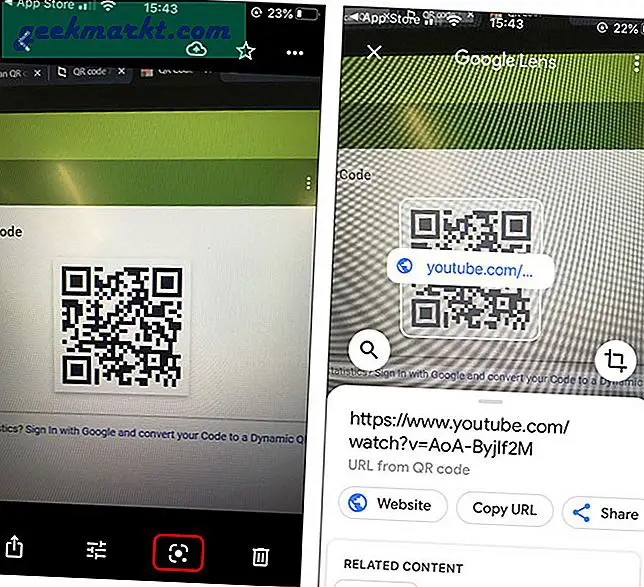
การใช้ Google Photos เพื่อสแกนโค้ด QR นั้นทำได้ง่ายมากและคุณไม่ต้องกังวลกับโฆษณาอีกด้วย อย่างไรก็ตามการใช้แอพนี้มีข้อเสียของตัวเอง ตัวอย่างเช่นจะไม่อนุญาตให้คุณเข้าถึงคุณลักษณะใด ๆ ของแอปจนกว่าคุณจะเข้าสู่ระบบและจะสามารถสแกนรูปภาพจาก Camera Roll เท่านั้น สิ่งเหล่านี้อาจเป็นเรื่องน่าเบื่อ แต่ไม่ต้องกังวลวิธีต่อไปจะช่วยให้คุณสแกนโค้ด QR ได้ทุกที่บน iPhone
3. ทางลัด Siri
วิธีนี้ใช้ประโยชน์จากคำสั่งลัด Siri และให้คุณสแกนโค้ด QR จากรูปภาพ ทำงานได้แม้กระทั่งบนเว็บเบราว์เซอร์ซึ่งหมายความว่าหากคุณพบรหัส QR ออนไลน์คุณยังสามารถสแกนได้โดยตรง เริ่มต้นด้วยการติดตั้งทางลัดจากลิงค์นี้
เมื่อติดตั้งทางลัดแล้วให้เปิดแอปทางลัด กดทางลัดของคุณค้างไว้ เพื่อเปิดเมนูบริบท เลือก“ รายละเอียด”.
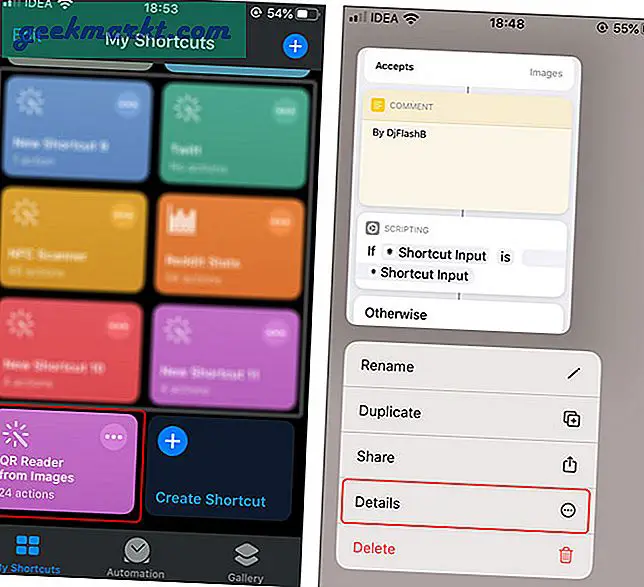
ตอนนี้ทางลัดนี้จะปรากฏในแผ่นแบ่งปันรูปภาพเท่านั้น เราจะขยายไปยังทุกสิ่งเพื่อให้แสดงในแอปต่างๆเช่น Safari, ไฟล์และอื่น ๆ เลือก“ แบ่งปันประเภทแผ่นงาน” และ แตะ“ เลือกทั้งหมด”.
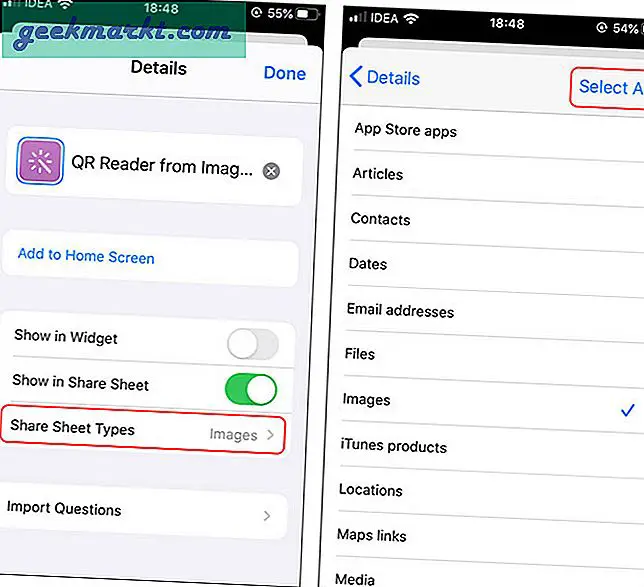
ย้อนกลับและ แตะ "เสร็จสิ้น" เพียงเท่านี้คุณก็สามารถสแกนภาพรหัส QR ได้จากทุกที่บน iPhone ของคุณ
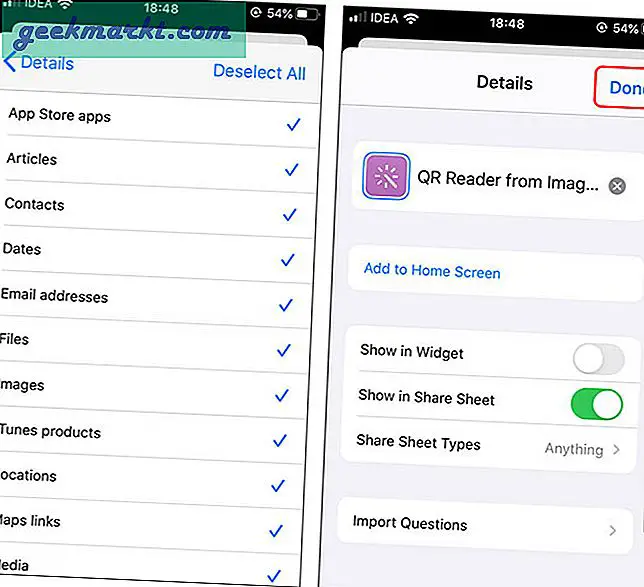
เพื่อสาธิตฉันเปิดรหัส QR ใน Safari การกดรูปภาพค้างไว้จะดึงเมนูบริบทขึ้นมา การแตะปุ่มแบ่งปันจะนำแผ่นแบ่งปัน เลือก“ QR Reader from Images” เพื่อเริ่มการสแกน.
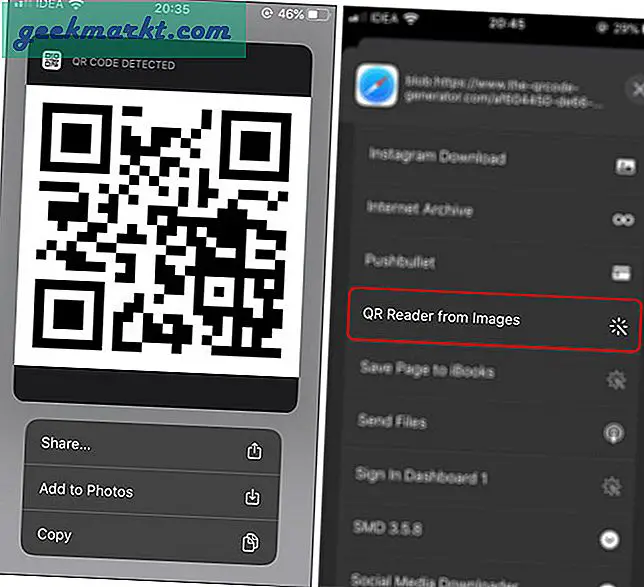
มันยังใช้งานได้กับแอพอื่น ๆ เช่น WhatsApp, Photos, Files ฯลฯ ฉันได้รับรหัส QR จากเพื่อนและนี่คือสิ่งที่อยู่ในนั้น สนุก.
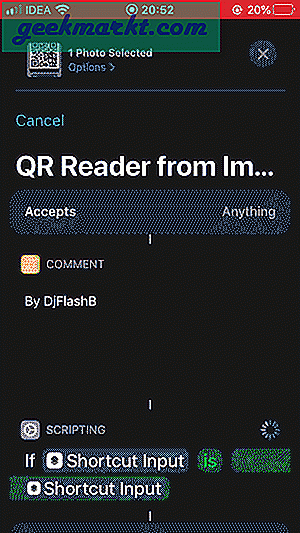
นี่คือวิธีการบางอย่างที่รวดเร็วในการสแกนโค้ด QR จากรูปภาพ ในขณะที่ฉันไม่คิดที่จะก้าวไปอีกขั้นเพื่อค้นหาวิธีแก้ปัญหาที่ไม่เป็นอันตรายเหล่านี้ แต่ iOS ควรปรับฟังก์ชันการทำงานนี้เช่นเดียวกับการสแกนโค้ด QR ด้วยแอปกล้องถ่ายรูป แม้ว่า Safari จะตรวจพบโค้ด QR โดยอัตโนมัติ แต่ก็ไม่ได้คายข้อมูลใด ๆ ออกมา บางทีในอนาคต คุณคิดอย่างไร? คุณใช้โทรศัพท์เครื่องที่สองเพื่อสแกนรหัส QR บน iPhone ของคุณเหมือนมนุษย์ถ้ำหรือไม่? แจ้งให้เราทราบในความคิดเห็นด้านล่าง
ที่เกี่ยวข้อง:7 เครื่องสร้างรหัส QR ออฟไลน์ที่ดีที่สุดสำหรับ Windows, Mac, Android และ iOS